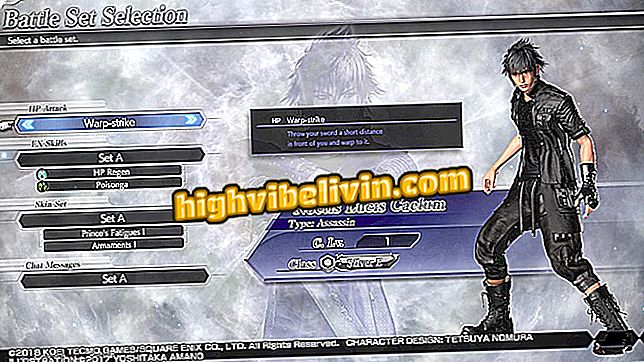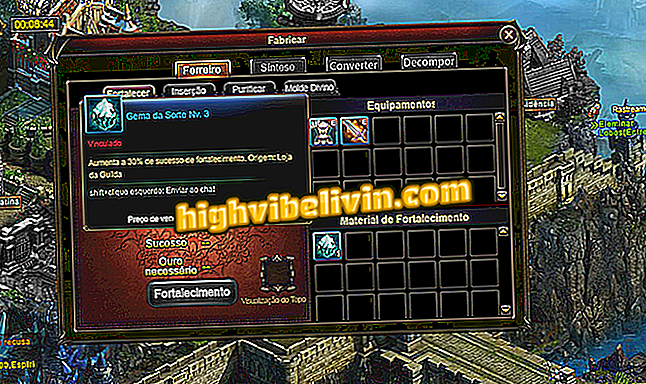Apprenez à créer un "point d'accès" avec Raspberry Pi
Raspberry Pi est un micro-ordinateur largement utilisé par les programmeurs et les enthousiastes comme base du développement d’appareils. À seulement 35 $ (environ 140 $ hors taxes), vous pouvez l'utiliser comme point d'accès Wi-Fi pour augmenter la couverture du réseau Wi-Fi de votre domicile. Pour ce faire, vous devez connecter la carte câble à votre routeur et effectuer certaines procédures de configuration sur le terminal Raspbian, le système d'exploitation Linux le plus recommandé à utiliser sur la carte.
Huawei et Google lancent HiKey 960, carte mère concurrente de Raspberry Pi
Le tutoriel suivant vous montre le guide étape par étape pour vous. Le processus est un peu long, mais si vous suivez les commandes à la lettre, tout devrait fonctionner correctement.

Raspberry Pi n'a pas de BIOS: apprenez à modifier les paramètres de base d'une carte à l'aide de config.txt (Photo: Filipe Garrett / TechTudo)
App: Obtenez les meilleurs conseils et les dernières nouvelles sur votre téléphone

Dans Terminal, commencez à installer dnsmasq et hostapd
Étape 1. Ouvrez le terminal Raspbian et sur la ligne de commande, entrez: sudo apt-get install dnsmasq hostapd

Insérer la nouvelle ligne à la fin du document. Pour enregistrer, utilisez CTRL + X, puis tapez Y et entrez
Étape 2. Maintenant, nous devons éditer DHCP. Entrez la commande: sudo nano /etc/dhcpcd.conf
L'éditeur de texte Nano s'ouvrira avec le fichier dhcpcd.conf. Aller à la fin du document et insérer la ligne: denyinterfaces wlan0

Veuillez vérifier attentivement si le nom du document est correct et si les informations correspondent à votre nom de réseau.
Étape 3. Nous avons maintenant besoin d’une adresse IP statique pour Pi. Entrez sudo nano / etc / network / interfaces et recherchez la section wlan0 .
Éditez et laissez votre fichier exactement comme l’image en entrant:
allow-hotplug wlan0
iface wlan0 inet statique
adresse 192.168.1.108
masque de réseau 255.255.255.0
réseau 192.168.1.1
diffusion 192.168.1.255
# wpa-conf /etc/wpa_supplicant/wpa_supplicant.conf
Notez que les adresses IP et les adresses réseau (passerelle) peuvent varier.

Les champs ssid et wpa_passphrase peuvent être personnalisés: ce sont les noms de votre réseau et le mot de passe via Access Point.
Étape 4. Nous allons maintenant modifier les paramètres de hostapd. Type: sudo nano /etc/hostapd/hostapd.conf
Les paramètres ci-dessous créeront le réseau de points d'accès.
interface = wlan0
driver = nl80211
ssid = Raspberry-AP
hw_mode = g
canal = 6
macaddr_acl = 0
auth_algs = 1
ignore_broadcast_ssid = 0
wpa = 2
wpa_passphrase = framboise
wpa_key_mgmt = WPA-PSK
rsn_pairwise = CCMP
Notez que le nom du réseau est Raspberry-AP et que le mot de passe est framboise.
Étape 5. Nous devons maintenant automatiser hostapd. Entrez: sudo nano / etc / default / hostapd et cherchez la ligne ' DAEMON_CONF '. Lorsque vous le trouvez, remplacez-le par: DAEMON_CONF = "/ etc / hostapd / hostapd.conf"
Étape 6. Maintenant, utilisez sudo nano /etc/dnsmasq.conf et entrez:
interface = wlan0
listen-address = 192.168.1.108
interfaces de liaison
serveur = 8.8.8.8
domaine nécessaire
faux-privé
dhcp-range = 192.168.1.120, 192, 168.1.254, 12h
Étape 7. Nous devons maintenant configurer l’IPV4. Utilisez sudo nano /etc/sysctl.conf
Dans le fichier, localisez la ligne net.ipv4.ip_forward = 1 et supprimez le symbole " # ". Enregistrez et fermez le nano.

Entrez toutes les commandes et respectez les réponses du système. S'il y a un message d'erreur, vous avez entré quelque chose de mal
Étape 8. Enfin, nous devons déterminer des règles permettant le partage de réseau. Nous faisons cela avec les commandes suivantes:
sudo iptables -t nat -A POSTROUTING -o eth0 -j MASQUERADE
sudo iptables -A FORWARD -i eth0 -o wlan0 -m state --state RELATED, ESTABLISHED -j ACCEPTER
sudo iptables -A FORWARD -i wlan0 -o eth0 -j ACCEPTER
Rappelez-vous que chaque ligne est une commande différente.

Une nouvelle commande enregistre la routine de sorte que le point d’accès s’initialise chaque fois que Rasberry est allumé
Étape 9. Maintenant, nous devons automatiser la routine précédente afin qu’elle soit chargée à chaque démarrage de Raspberry. Pour ce faire, utilisez:
sudo sh -c "iptables-save" /etc/iptables.ipv4.nat "

Entrez les informations avant la ligne de sortie 0. N'oubliez pas de sauvegarder via CTRL + X, puis utilisez Y et Entrée.
Étape 10. Ouvrez maintenant sudo nano /etc/rc.local . Juste au-dessus de la ligne de sortie 0, inclure:
iptables-restore </etc/iptables.ipv4.nat

Là! Il suffit de redémarrer Raspberry et vous devriez avoir un point d'accès créé par vous-même
Étape 11. Ouf! Vous êtes tous ensemble et votre Raspberry Pi fonctionnant en tant que point d'accès devrait fonctionner normalement. Redémarrez pour vous assurer que tout fonctionne et commencez à tester votre réseau sans fil étendu.
Le mini PC Android est-il bon? Laisser une réponse